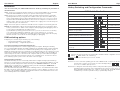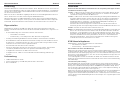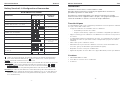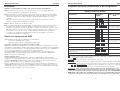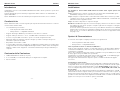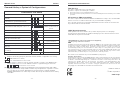Lindy KVM Switch PRO Audio - 2 Port VGA & PS/2 Manuale utente
- Categoria
- Switch KVM
- Tipo
- Manuale utente
La pagina sta caricando ...
La pagina sta caricando ...
La pagina sta caricando ...
La pagina sta caricando ...
La pagina sta caricando ...

Manuale d’uso Italiano
- 11 -
Introduzione
Vi ringraziamo per aver scelto il LINDY KVM Switch Pro Audio. Questo prodotto è coperto da 2
anni di garanzia.
Leggete attentamente questo manuale per apprendere tutte le funzioni e le caratteristiche di
questo KVM Switch .
Questo KVM Switch consente di controllare più computer da un monitor, mouse e tastiera.
Caratteristiche
Questo Switch Pro Audio consente di gestire più computer da una stazione di lavoro con mouse
e tastiera PS/2 e Monitor VGA.
•
La commutazione può avvenire:
o Tasti sul pannello frontale dello switch
o Hotkey tastiera – configurabile dall’utente
•
Supporto Hot Plug su Windows per la funzione reset di mouse e tastiera
•
Supporto audio per microfono e casse, escludibile dalla commutazione dei computer
•
Versione con porte VGA e PS/2 da 2 o 4 porte con cavi di collegamento inclusi
•
Alimentato dalle porte PS/2 dei computer collegati, è possibile comunque collegare un
alimentatore opzionale da 9V DC
•
Disponibili le verisoni DVI-I e USB
•
Le versioni DVI-I supportano segnali video sia digitali che analogici grazie al connettore DVI-
I. Supportano tutte le risoluzioni digitali DVI-D Single Link fino a 1920 x 1200, ed analogiche
VGA fino a 2048 x 1536. Supportano schede video Dual Head per collegare 2 Monitor per
computer.
Contenuto della Confezione
LINDY KVM Switch Pro Audio (2 o 4 porte)
2 o 4 cavi KVM (a seconda del modello) per il collegamento ai computer
Questo manuale
Manuale d’uso Italiano
- 12 -
Installazione
Per installare il Vostro LINDY KVM Switch Pro Audio basta seguire questi semplici
passaggi:
Step 1. Collegare mouse, tastiera e monitor alle porte PS/2 e DVI sul KVM Switch (porte
CONSOLE). Collegare casse e microfono se necessarie.
Step 2. Collegare i computer tramite i cavi inclusi nella fornitura. All’occorrenza è possibile
sostituire i cavi a corredo con altri cavi LINDY di dimensioni differenti, considerando che la
distanza massima supportata è di 5m.
Step 3. Accendere i dispositivi e i computer collegati.
Nota Bene: Il KVM Switch supporta connessioni hot plug e funzione reset di mouse e tastiera.
Ciò significa che non dovete spegnere i computer ogni volta che collegate o scollegate i cavi
dallo Switch (Windows).
Se il vostro sistema operativo blocca il mouse potete utilizzare la funzione reset attivabile
tramite hotkey (vedi sezione Commutazione tramite hotkey) oppure tenere premuto il tasto
Porta 1 per 2….3 secondi. Se utilizzate Linux potrebbero non essere supportate le funzioni
hot plug e reset.
Opzioni di Commutazione
La selezione dei Computer collegati può avvenire nei seguenti modi:
o Tasti sul pannello frontale dello switch
o Hotkey tastiera – configurabili dall’utente
Tasti sul pannello frontale con indicatore LED bianco
Premere i tasti sul pannello frontale a seconda della porta che si desidera attivare. Durante la
commutazione il LED bianco dietro il tasto sullo switch lampeggerà, rimarrà invece fisso a
commutazione completata.
In base alla configurazione impostata verranno commutate solo le porte KVM (mouse, tastiera e
monitor) oppure sia le porte KVM che le porte Audio.
I LED bianchi sono riferiti allo stato della selezione delle porte KVM, se un LED lampeggia
significa che il computer corrispondente è spento o in standby.
Per approfondire il funzionamento di queste opzioni, consultare la tabella nella pagina
successiva.
Commutazione tramite Hotkey
La commutazione può essere effettuata anche tramite delle combinazioni di tasti (hotkey)
configurabili. Questo avviene quando l’hotkey principale viene premuta due volte di seguito
entro 2 secondi. L’hotkey di default principale è il tasto BLOC SCORR. Il KVM switch può
essere riconfigurato impostando una tra le seguenti hotkey: BLOC NUM, CAPS LOCK, F12 o
Escape (ESC).
Premendo due volte di seguito l’hotkey principale viene attivata la commutazione – il KVM
switch emetterà un breve segnale acustico per confermare il comando ricevuto. A questo punto
basta premere il tasto riferito alla porta che si intende selezionare (entro 2 secondi) oppure è
possibile accedere alle funzioni di configurazione del KVM switch. Consultare la tabella nella
pagina successiva per conoscere tutte le opzioni selezionabili.

Manuale d’uso Italiano
- 13 -
Comandi Hotkey e Opzioni di Configurazione
KVM Switch Pro Audio
Comando Hotkey Pannello frontale
Commutazione congiunta KVM & Audio
(Default)
* + * + Q
Commutazione separata KVM & Audio
* + * + W
Commutazione diretta alla porta 1, 2, 3 o 4
* + * + 1-4
Si
Commutazione Audio alla porta 1, 2, 3 o 4
* + * + Fn1-Fn4
A commutazione congiunta
abilitata, sarà attiva anche la
porta PC
Commutazione alla porta precedente
* + * + ↓
↓↓
↓
Commutazione alla porta successiva
* + * + ↑
↑↑
↑
Commutazione alla porta precedente
* + * + ←
←←
←
Beep di conferma ON / OFF
* + * + B
Reset Mouse & Tastiera (console)
* + * + End
Si, premendo il tasto della porta
1 per 3 secondi. (#)
Sostituisci la hotkey universale con **
* + * + H + **
Si (##)
Autoscan
* + * + S
Commutazione di Autoscan tra 10 (1) a 100
secondi (0)
* + * + S + 0-9
Stop Autoscan
Tasto qualsiasi
Si, qualsiasi tasto
* Rappresenta l’hotkey principale (di default è BLOC SCORR, configurabile con le hotkey
** NUM, CAPS, F12, o ESC)
Fn1-Fn4 sono i tasti funzione F1, F2, F3 e F4
(#) : In caso di blocco del mouse sotto un sistema operativo “non PnP” come Windows NT o
Linux potrebbe essere necessario utilizzare una tra le seguenti hotkey per sbloccarlo:
* + * + M + 1/2/3 per un mouse a 2, 3 o 5 tasti
(##) : per modificare la hotkey universale utilizzando i tasti sul pannello frontale dello switch,
tenere premuto il tasto corrispondente al numero di porta più alto fino a quando si sentono
una serie di beep di conferma. Quindi premere la nuova hotkey scegliendo tra BLOC
SCORR, NUM, CAPS, F12, o ESC. Dopo un altro breve beep di conferma la nuova hotkey
sarà attiva.
Certifications and Statements
- 14 -
FCC Warning
This device complies with part 15 of the FCC Rules.
Operation is subject to the following two conditions:
1. This device may not cause harmful interference, and
2. This device must accept any interference received, including interference that may cause undesired
operation.
CE Statement, EMC Compatibility
This device complies with EN Standards EN55022 and EN55024 according to the relevant EC EMC
Directive. It must be used with shielded cables only to maintain EMC compatibility.
Dieses Produkt entspricht den einschlägigen EMV Richtlinien der EU und darf nur zusammen mit
abgeschirmten Kabeln verwendet werden.
LINDY Herstellergarantie
LINDY gewährt für dieses Produkt über die gesetzliche Regelung hinaus eine zweijährige
Herstellergarantie ab Kaufdatum. Die detaillierten Bedingungen dieser Garantie finden Sie auf der
LINDY Website aufgelistet bei den AGBs.
WEEE (Waste of Electrical and Electronic Equipment),
Recycling of Electronic Products
In 2006 the European Union introduced regulations (WEEE) for the collection and recycling of all waste
electrical and electronic equipment. The wheelie bin symbol shown indicates that this product must not
be disposed of with household waste. Instead the product must be recycled in a manner that is
environmentally friendly. For more information on how to dispose of this product, please contact your
local recycling centre or your household waste disposal service. Each individual EU member state has
implemented the WEEE regulations into national law in slightly different ways. Please follow your
national law when you want to dispose of any electrical or electronic products.
More details can be obtained from your national WEEE recycling agency.
Germany / Deutschland
Die Europäische Union hat mit der WEEE Direktive umfassende Regelungen für die Verschrottung und
das Recycling von Elektro- und Elektronikprodukten geschaffen. Diese wurden von der Bundesregierung
im Elektro- und Elektronikgerätegesetz – ElektroG in deutsches Recht umgesetzt. Dieses Gesetz
verbietet vom 24.März 2006 an das Entsorgen von Elektro- und Elektronikgeräten über die
Hausmülltonne! Diese Geräte müssen den lokalen Sammelsystemen bzw. örtlichen Sammelstellen
zugeführt werden! Dort werden sie kostenlos entgegen genommen. Die Kosten für den weiteren
Recyclingprozess übernimmt die Gesamtheit der Gerätehersteller.
LINDY No 32920, 32921
1
st
Edition, September 2008
www.lindy.com
-
 1
1
-
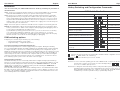 2
2
-
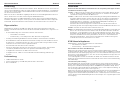 3
3
-
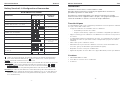 4
4
-
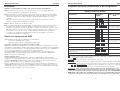 5
5
-
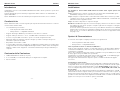 6
6
-
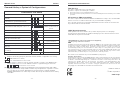 7
7
Lindy KVM Switch PRO Audio - 2 Port VGA & PS/2 Manuale utente
- Categoria
- Switch KVM
- Tipo
- Manuale utente
in altre lingue
Documenti correlati
-
Lindy 32323 Manuale utente
-
Lindy 39300 Manuale utente
-
Lindy Computer Accessories Manuale utente
-
Lindy 39334 Manuale utente
-
Lindy 32797 Manuale utente
-
Lindy 32402 Manuale utente
-
Lindy 32514 Manuale utente
-
Lindy 2 Port DVI-I Single Link, USB 2.0 & Audio KVM Switch Pro Manuale utente
-
Lindy 2 Port DVI-I Single Link, USB 2.0 & Audio KVM Switch Pro Manuale utente
-
Lindy 300m CAT5 KVM Extender Combo, USB & VGA Manuale utente